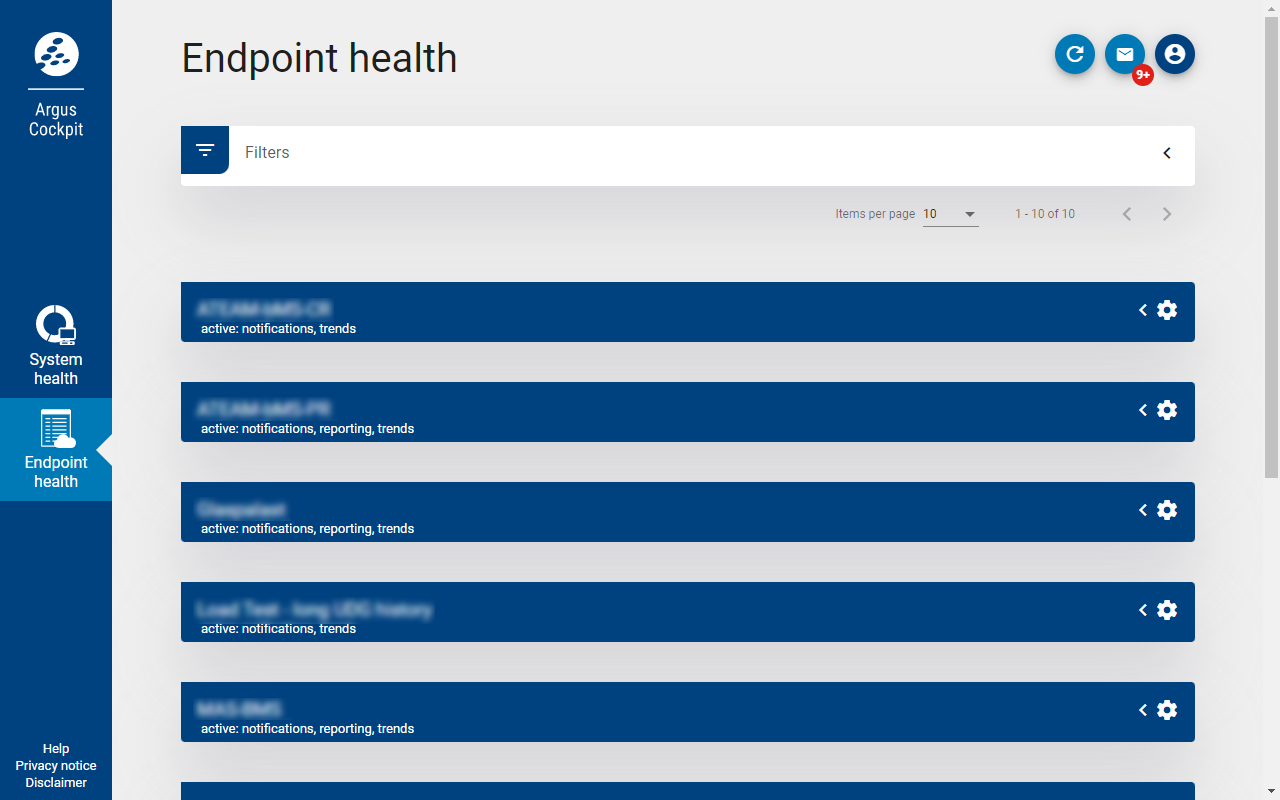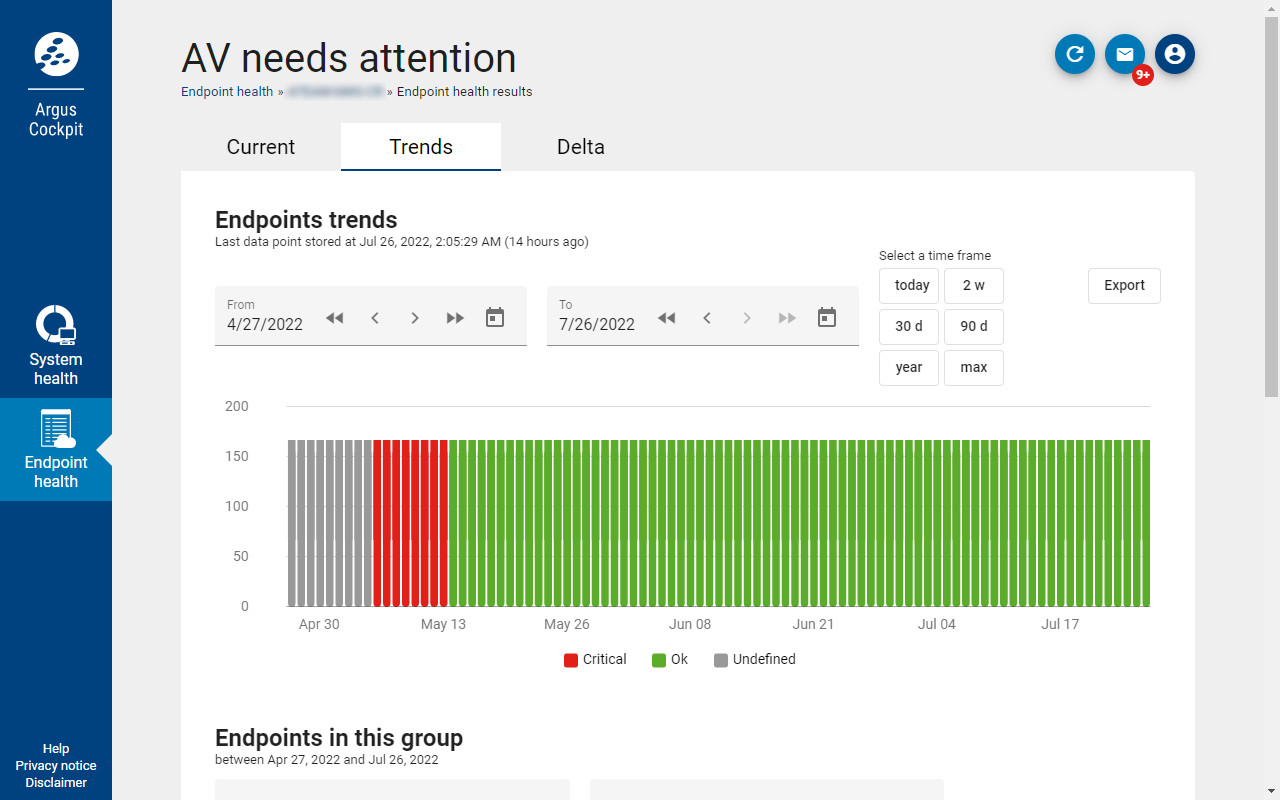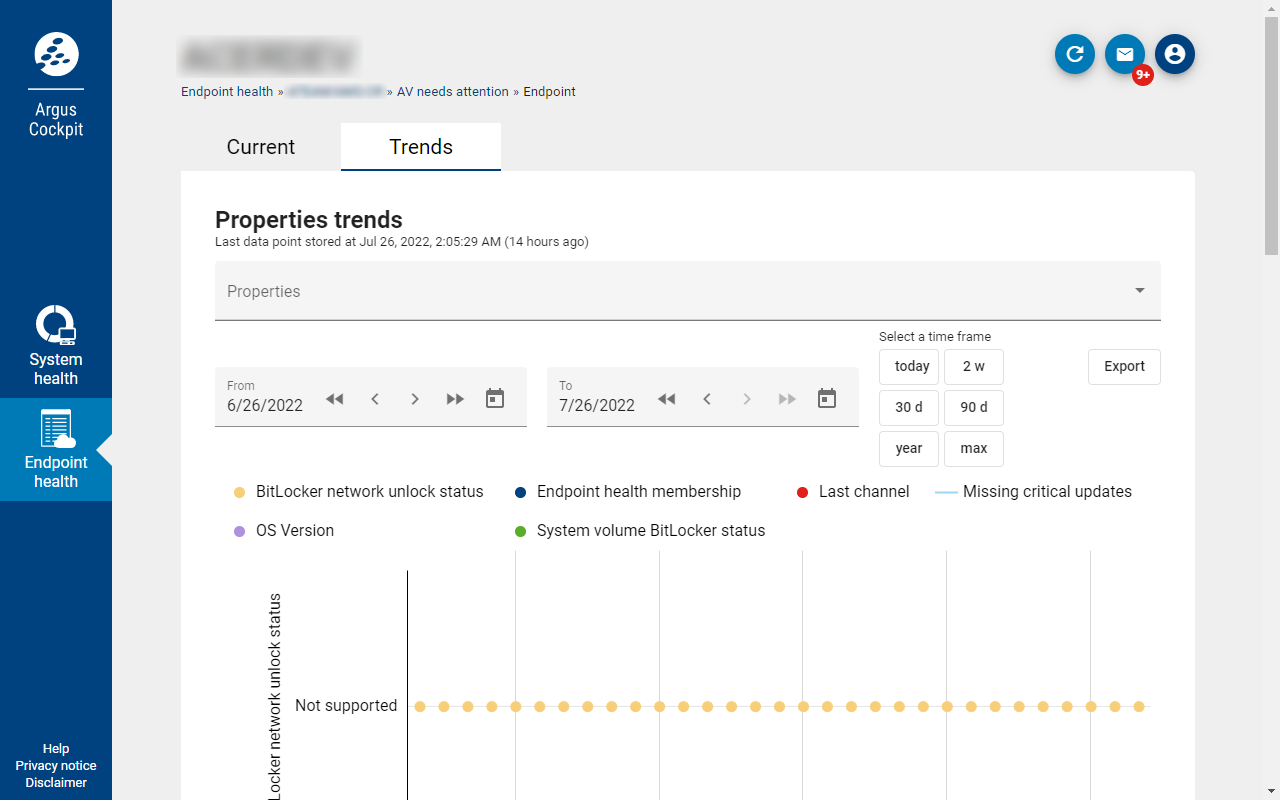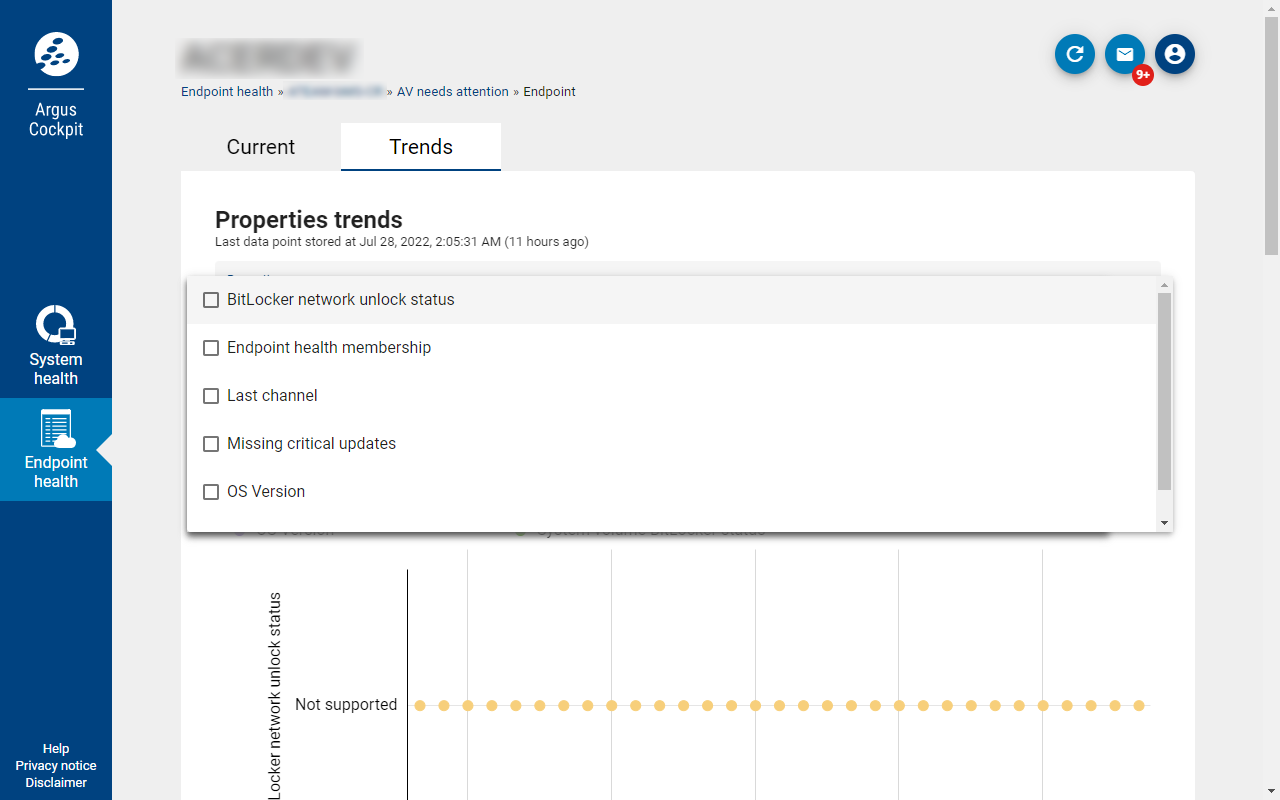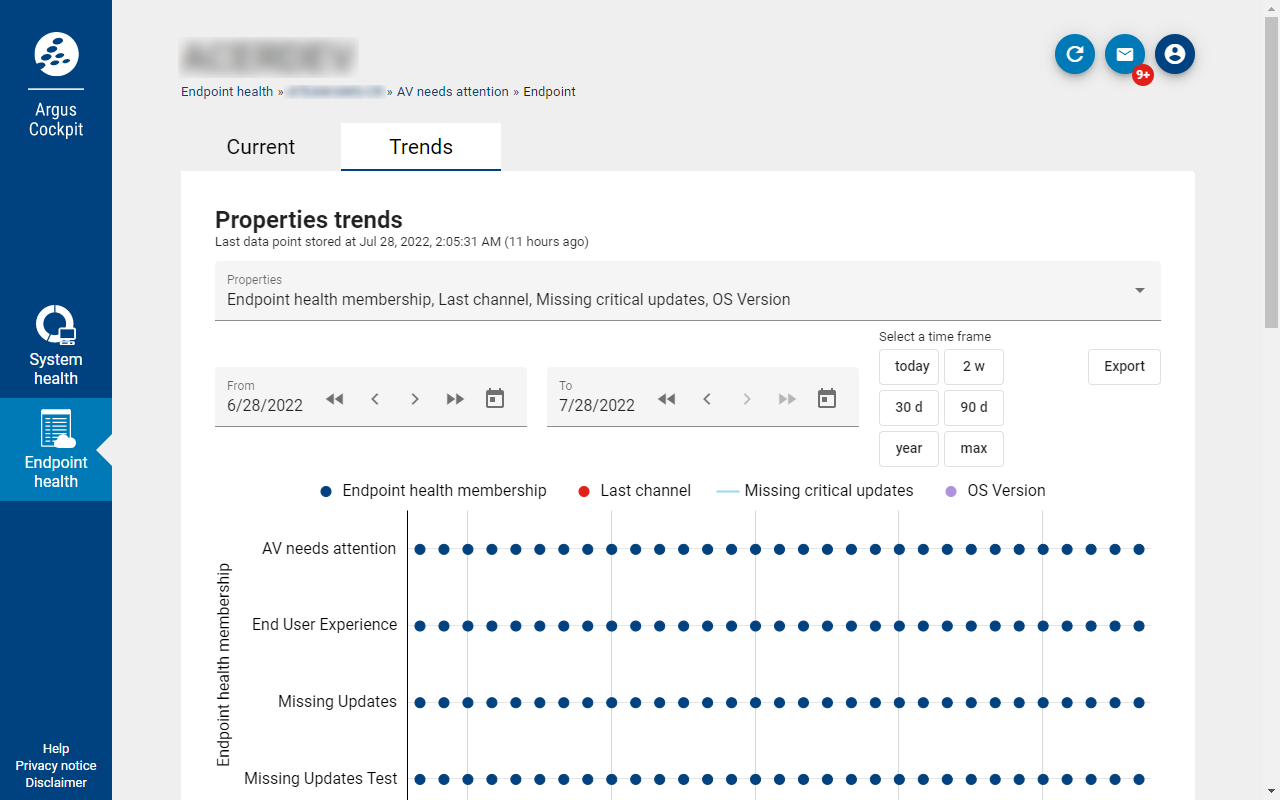Argus Cockpit erlaubt Ihnen, historische Daten von Endpoints eines Unternehmens einzusehen. Somit können Sie den «Gesundheitsstatus» einer Umgebung über einen längeren Zeitraum aufzeichnen und die Ergebnisse mit Ihren Kunden/Vorgesetzten teilen. So können Sie zum Beispiel darstellen, welche Endpoints in letzter Zeit wenig Speicherplatz zur Verfügung hatten. Sie können Nachweise über eine erfolgreiche Aktivierung von BitLocker auf allen Endpoints führen, oder Sie zeigen auf, wie sich der Zustand von Endgeräten bezüglich fehlender kritischer Updates in den letzten vier Wochen entwickelte. Insbesondere für ein bevorstehendes Security-Audit oder Reporting sind diese Informationen hilfreich.
Darüber hinaus lassen sich über eine längere Zeitspanne Anomalien/Abweichungen besser identifizieren; z.B. fällt Ihnen durch die Beobachtung einer bestimmten Zeitspanne auf, dass der Kontakt zum Server an bestimmten Tagen abbricht. Durch diese Beobachtung lassen sich gewisse Probleme gezielter lokalisieren und analysieren. Des Weiteren können Sie auch erfolgreiche Ergebnisse messen; z.B. steigende Anzahl von Endpoints auf Windows 10 Version 20H2 bei/nach einer Migration.
Allgemeine Hinweise
Es ist in bestimmten Situationen hilfreich und sinnvoll, die Zustände der Endgeräte über einen (längeren) Zeitraum hinweg zu betrachten und zu analysieren.
Darstellung
Die Trends-Darstellung funktioniert von dem Tag an, ab dem die Daten der Dynamischen Gruppe aus der bMC in die Cloud synchronisiert worden sind. In der Übersicht Endpoint Health sehen Sie unter Ihrem Servernamen den Hinweis active: trends.
Sicherung des Datenstands
Pro Tag wird aktuell ein Datenstand gesichert, d.h. falls sich ein UDG-Status (Universelle Dynamische Gruppe) im Laufe des Tages verändert, wird diese Änderung erst am nächsten Tag (nach 24 Stunden bei der Synchronisation) erkannt und historisiert. Die Daten werden für 14 Monate vorgehalten. Ältere Datenstände werden automatisiert gelöscht. Sollte an einem Tag keine Verbindung zwischen bMS und Argus bestehen, können keine Daten historisiert werden.
UDG Trends
Bei Auswahl einer UDG finden Sie die entsprechenden Analysen im Reiter Trends.
In dieser Ansicht können Sie gezielt Zeiträume untersuchen, über die zwei Date Picker (From/To) das Start- und Enddatum definieren. Zusätzlich bieten Schnellauswahlschalter definierte Zeiträume (today, 2 weeks, 30 days, 1 year oder der maximale Zeitraum: höchstens vierzehn Monate rückwirkend).
Die Liste der Endpoints (unter der Chart Endpoints in this group) passen Sie dynamisch an den ausgewählten Zeitraum an. Dabei werden sämtliche Endpoints angezeigt, die zwischen Start- und Enddatum mindestens einmal Teil dieser UDG waren. Wenn also ein Client am 10. März Mitglied der UDG war, aber am 20. März nicht mehr ist, wird dieser Client dennoch in der Liste im Zeitraum (10.03. bis 24.03.) angezeigt. Der Balken zeigt die Anzahl der Endpoints in dieser UDG zum ausgewählten Zeitraum. Zusätzlich können Sie einen Balken direkt auswählen; Diagramm und die Liste passen sich basierend auf den ausgewählten Zeitraum an. Das Attribut Stored at in der Liste zeigt an, an welchem Zeitpunkt die Historisierung des Endpoints stattfand.
Export der Daten
Die UDG-Ergebnismengen und deren definierte Schwellwerte lassen sich anzeigen, analysieren und berichten. Ob, und wie viele Endgeräte in den letzten Tagen oder Wochen z.B. ein Inplace-Upgrade benötigten, lässt sich so gegenüber Kunden oder anderen Rollen im Unternehmen durch verschiedene Exportmöglichkeiten aufzeigen.
Rechts oben befindet sich ein Schalter für den Export der Charts und der Daten. Exportiert wird, was aktuell im Chart dargestellt ist. Aktuell können Sie die Chart als Bilddatei (SVG oder PNG) exportieren. Darüber hinaus ist es möglich, die zugrundeliegenden Datensätze für diesen Zeitraum als JSON- oder CSV-Datei zu exportieren (bei den letzten Dateiformaten werden auch die Schwellenwerte mit exportiert).
Endpoint Trends
Durch das Auswählen eines Clients aus der Endpoints in this group Liste, gelangen Sie zur Trend-Analyse dieses Endpoints.
Neben der Historisierung der UDGs, können Sie einzelne Endpoints und deren Attribute/Properties sichern. Die Ansicht der Trend-Analyse eines Endpoints kann über zwei Wege erfolgen:
-
Auswählen eines Endpoints aus historisierten Endpoints in this group-Liste; der Endpoint wird direkt auf dessen Trend-Analyse weitergeleitet
-
Sie wählen einen Client über die aktuelle Ansicht der UDG aus (nicht die Trend-Analyse) und gelangen so zur aktuellen Endpoint-Details-Übersicht. Hier können Sie ebenfalls über den Schalter Analyze trends die Trend-Analyse für diesen Client durchführen.
Endpoint Properties/Trend-Analyse eines Clients
In der Trend-Analyse eines Clients können Sie definierte Eigenschaften eines Clients analysieren. Es gibt fünf ausgewählte Endpoint-Eigenschaften zur Analyse des zeitlichen Verlaufs, basierend auf einmaligen Tages-Snapshots. In dem Selektionsmenü sind die aktuell möglichen Eigenschaften im Voraus ausgewählt.
Durch An- oder Abwählen der Eigenschaften können Sie darunterliegende Chart anpassen. Sollten für einen Zeitraum keine Daten vorliegen, sehen Sie diesen Bereich grau schraffiert.
Mit der Eigenschaft Endpoint Health Membership können Sie sich ausgeben lassen, wann der ausgewählte Client Mitglied in welcher UDG war. Dadurch sind weitere flexible Szenarien auf Basis der frei konfigurierbaren UDGs möglich.
Für ein bevorstehendes Security-Audit oder ein Reporting, sind diese Informationen stets hilfreich. Zum Beispiel sehen Sie, wie viele kritische Updates in den letzten vier Wochen nicht installiert, oder anschließend installiert wurden.
Analog zur UDG-Trend-Betrachtung können Sie den Zeitraum der Auswertung einschränken, definierte Betrachtungszeiträume über Quick-Buttons auswählen oder über die Date-Picker definieren.
Die Mouse-Over Funktion blendet die entsprechenden Tageswerte des Cursors im Diagramm ein. Damit lassen sich die entsprechenden Tageswerte der Endpoint-Eigenschaften vergleichen.